Win10休眠开机输入密码设置完整指南
一、为什么需要设置休眠开机密码?
设置休眠唤醒密码是保护电脑隐私的重要措施,能有效防止他人趁您离开时访问您的电脑。Windows 10系统默认在休眠唤醒后不要求输入密码,但我们可以通过以下方法进行安全设置。
二、Win10设置休眠唤醒密码的详细步骤
方法1:通过电源选项设置
右键点击开始菜单,选择电源选项
在右侧点击其他电源设置
选择选择电源按钮的功能
点击更改当前不可用的设置
在关机设置区域,勾选需要密码(推荐)
最后点击保存修改按钮
方法2:通过控制面板设置
打开控制面板
选择系统和安全 > 电源选项
点击左侧唤醒时需要密码
选择需要密码选项
点击保存修改
三、常见问题解决方案
问题1:设置选项灰色不可选
解决方法:
确保您使用的是管理员账户
尝试先点击更改当前不可用的设置
检查组策略设置是否限制了此功能
问题2:设置后仍然不要求密码
解决方法:
检查是否启用了快速启动功能
更新显卡驱动
运行电源故障排除工具
四、高级设置技巧
如需更精确的控制,可以通过组策略编辑器:
按Win+R,输入gpedit.msc
导航到:计算机配置 > 管理模板 > 系统 > 电源管理 > 睡眠设置
配置唤醒时需要密码策略
通过以上设置,您的Win10电脑将在每次从休眠状态唤醒时要求输入密码,大大提高了设备的安全性。